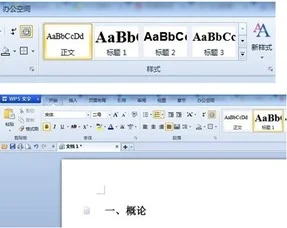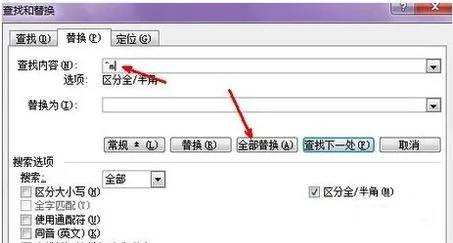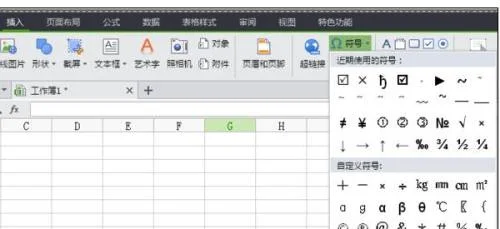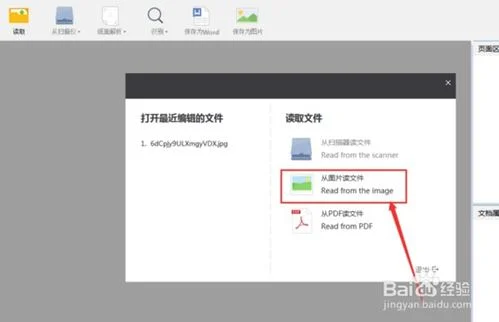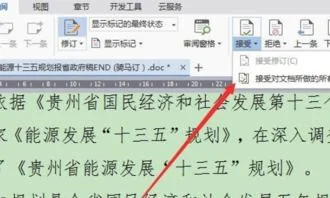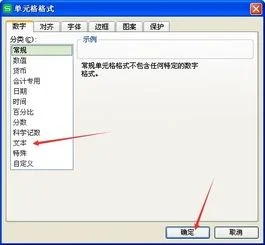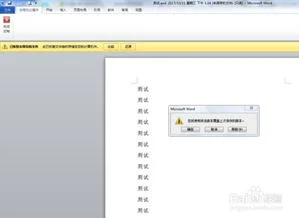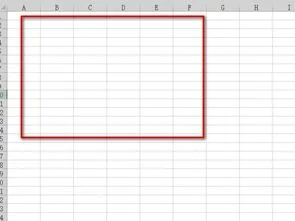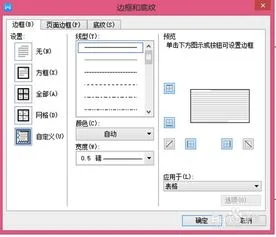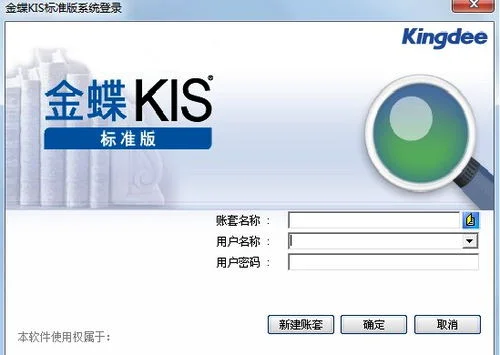1.如何使用WPS文字自动生成文档
打开WPS文字,新建文档。
在文档里面新建一级标题。
标题内容如下:
一、概论
输入完一级标题后,选中文字,在样式中点击“标题1”,会变成如下样式。
后面输概论内容,此处概论为一级标题,如果里面有很多内容,就需要二级标题了,添加方式是一样的。
比如我概论里面有三个要点。分别是:
研究方向
研究重点
注意事项
输入完成后,选中三个要点,点击样式中的“标题2”
完成操作后变成第三图模样。
编辑完二级标题内容后如第四图。
按照上面的步骤和方法我们可以继续完善我们的文档。
例子中我设置了五个一级类目,分别是
一、概论
二、实验步骤
三、实验数
四、实验结果
五、结论
一定要确定这五个一级标题是是用“标题1”进行刷的格式,而不是手动改变字体大小进行样式统一的,否则自动目录无法生成。
实例如下图:
到你要插入目录的那一页,比如文档的第一页,WPS点插入-空白页
点击引用--插入目录
目录选项,这里可也设置目录样式。
如无特别要求,默认即可。
默认只显示三级目录。
单击确定,目录就插入了。
自动生成的目录如下:
如果自动生成目录后,又对原文进行了修改,导致标题文字内容或标题所在页码发生变化,只用点击“更新目录”即可。
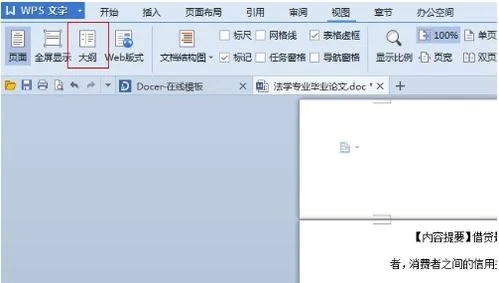
2.表格怎么转换?怎么样将WPS中制作的表格转换成WORD的形式,怎
WORD2000是微软公司最新推出的OFFICE2000中文版中一个功能强大的字处理软件,除保留了过去的WORD97精华外,更与Internet技术完全融合,用户可以将任何WORD文档直接保存为Web页,它还提供了可容纳多达12次的超级剪贴板,使用户可以在不同的程序中任意有选择地复制剪贴板中的内容。
除此以外,WORD2000中文版充分考虑到了中国用户的特殊需求,提供了中文简繁格式转换、拼音指南、合并字符、带圈字符等排版功能,特别是WORD2000中文版还照顾到原有WPS用户的情况,特地度身定做了将原有的WPS文稿转换为WORD2000格式的功能,大大方便了WPS用户,对广大用户而言,委实是一个福音。 WORD2000中文版提供了两种将WPS文件转换成WORD文件的方法,第一是将过去的WPS97文稿转换为WORD2000中文版的格式,由于WPS97良好的兼容性,这几乎不费什么功夫,直接打开即可,基本上不会丢失原有的格式;第二是将DOS下的WPS文件转换为WORD2000中文版格式,这就需要按照正确步骤选择一下了。
可能很多用户都有这样的经验,原有的WPS文件在WORD中打开时,不仅原有的格式全部丢失,而且可能还会出现许多的怪字符,如"??、?小?俊??"等,很多时候只能手工修改,对于一篇长文档而言,这实在是一桩苦差事,但为了省下重新在WORD下打字的功夫,我们只能咬牙干下去。 现在好了,有了WORD2000中文版,你所需做的,仅仅是在打开时用鼠标或键盘做一下选择罢了。
当你想打开一篇WPS文稿时,WORD2000会提醒你此文稿需要转换(当然前提条件是你已经在"工具→选项→常规"对话框中的"打开时确认转换"功能被选中),你只需要在"转换文件"对话框中选择是转换为WPS DOS文件还是转换为WPS FILE文件,假如原来是WPS97文稿的话,可选择WPS FILE文件;假如原来是在老的DOS WPS中完成的文稿,应该选择"WPS DOS导入"将原有文稿转换为WPS DOS文件。 选择后直接按"确定"按钮即可,这样你就可以得到格式保存完好的文稿。
假如你是按系统默认的"纯文本"格式打开,那么你将会看到文稿中多出很多怪字符。 这主要是由于原有的WPS文档是用D方式完成的,按"纯文本"方式转换后,WORD2000对原有的1KB文件头和字体、字号、行间距、字间距、软空格等控制符无法识别(仅能转换硬回车),无法转换原有的格式,出现怪字符就是很正常的了,不过,只要你对WORD2000中文版强大的文件转换功能应用自如,那么你原有的WPS文件都会得到充分利用和解放,可节省你不少的重复劳动时间呢。
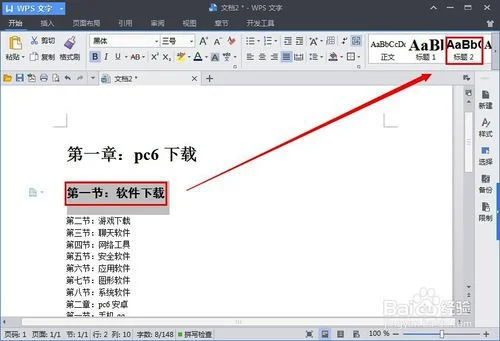
3.wpsword文档里目录怎么自动生成
方法/步骤
word生成目录其实有一个条件,就是必须给你word编辑内容所要生成目录的标题分级。分为标题1,标题2……一般在需要生成目录文档时,当你编辑一个标题时,需在上方工具栏选择标题级别。如图,标题1,编辑”百度贴吧
如果第二级标题也要编入目录,则在编辑第二级标题时,类似上一步操作,选择“标题2”。按以上操作,可以继续编辑内容,可以继续编辑“标题3”……
编辑完之后,在所要生成目录的标题做好分级之后。点击上方工具栏“引用”选项。选择“插入目录”。
4
根据提示,选择相关设置。点击确定即可。